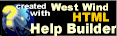Envoyer les relevés de paie par courriel
Envoyer les relevés de paie par courriel
Bref
Umana vous permet d'envoyer vos relevés (talons) de paie par courriel.
Au fait, ce mécanisme vous permet aussi d'envoyer d'autres rapports aux employés aussi.
Comment faire
Procédez comme si vous imprimiez les relevés sur paper.
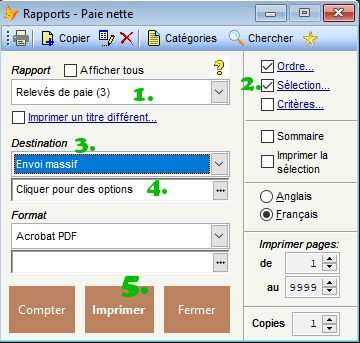
1. Choisir le rapport
C'est le même rapport que vous utilisez toujours pour imprimer vos relevés.
2. Sélection
Faites votre sélection normalement.
Sous Relevés à imprimer cochez Avec courriel
3. Destination
Choisissez Envoi massif
4. Cliquer pour des options
...pour voir la fenêtre ci-dessous.
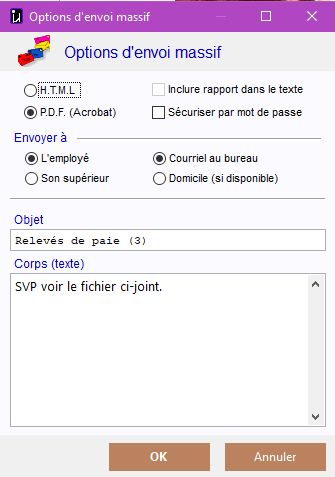
Format PDF. Aujourd'hui c'est le meilleur choix.
Envoyer à L'employé. Choisir entre son
Courriel bureau ou
À la domicile. Si vous choisissez cette option, les relevés seront envoyés au courriel du bureau pour les employés qui n'ont pas un courriel personnel dans leur dossier Umana.
Corps (le message)
Entrer le texte (body) du message qui sera envoyé. Son relevé de paie sera en pièce jointe.
5. Imprimer
Quand tout est correct, cliquez le bouton pour Imprimer.
Imprimer 3 fois !
Il y a toujours des employés sans courriel, ou qui insistent avoir leur relevé imprimer. Voici comment procéder pour ces deux groupes.
Imprimer les relevés en deux lots
Le premier lot, envoyez les relevés par courriel
.. aux employés avec courriel
.. destination envoi massifLe deuxième lot, imprimer les relevés sur papier
.. aux employés sans courriel
.. destination imprimante (Choisissez laquelle)
Gardez aussi une copie PDF pour vous
- Peu importe comment vous préparez vos relevés, nous vous conseillons d'imprimer aussi, dans un seul fichier PDF, tous vos relevés de paie pour vos archives:
.. à toute personne payée
.. destination fichier
.. format Acrobat PDF
Avant de commencer
1. Tester les courriels
Si vous n'avez pas encore envoyé les courriels par le biais d'Umana, voici un test simple à faire s'assurer que ça fonctionne.
- Dans Umana allez au Menu-en-haut > Système > Courriels > Écrire à Carver Technologies. Cela ouvre une fênetre pour écrire un courriel.
- Changez le destinataire [ À... ] pour être votre propre adresse courriel.
- Cliquez le bouton Envoyer et vérifiez vos courriels. Vous devriez l'avoir rapidement.
Si ça fonctionne, c'est super. Sinon contactez Carver Technologies pour corriger la configuration.
2. Stocker les courriels dans Umana
Il faut que les adresses courriels soient enregistrés dans les dossiers des employés dans Umana.
Dans la fenêtre PRESONNE de l'employé il y a la place pour deux adresses courriel: Courriel bureau... et courriel personnel...
Pour ajouter ou modifier un courreil
Pour une personne
- Ouvrir sa fenêtre Personne.
- Cliquer l'icône pour modifier.
- Cliquer le Courriel à modifier
- Saisir l'adresse courriel
- Cliquer OK puis cliquer l'icône pour enregistrer.
Ou les importer d'un chiffrier Excel
Préparer un fichier Excel et l'enregistrer dans un répertoire accèssible. Voici le format
Dans la première rangée mettre:
(colonne 1) PERSID, (col.2) EMAIL, (col.3) EMAIL2Dans chaque rangée après mettre le numéro d'employé et la/les adresse(s) de courriel à importer.
Allez au Menu-en-haut > Outils > Importation. Choisir Employé: info suppl. (PERS)
Choisir le fichier que vous venez de créer et l'importer.
Vérifier quelques-uns dans la fenêtre PERSONNE
3. Fait un petit test
Faites une expérience avec deux employés et une période de paie passée pour tester le tout.
Est-ce que vous recevez vos relevés comme il faut.
© Carver Technologies, 2023 • Updated: 01/12/23

 Envoyer les relevés de paie par courriel
Envoyer les relevés de paie par courriel